电脑桌面竖屏了如何改回横屏 电脑桌面竖屏了改回横屏的教程
在我们日常生活中,一些电子设备具有旋转屏幕的功能,用户们可能无意或者有意按到了相关的旋转按钮,导致屏幕竖屏。在一些操作系统中,如Windows和MacOS,用户可以手动或系统自动调整屏幕的显示方向。可能是你在系统设置中调整了屏幕方向。那么,电脑桌面竖屏了如何改回横屏呢?下面,小编就来告诉大家具体方法。
具体方法:
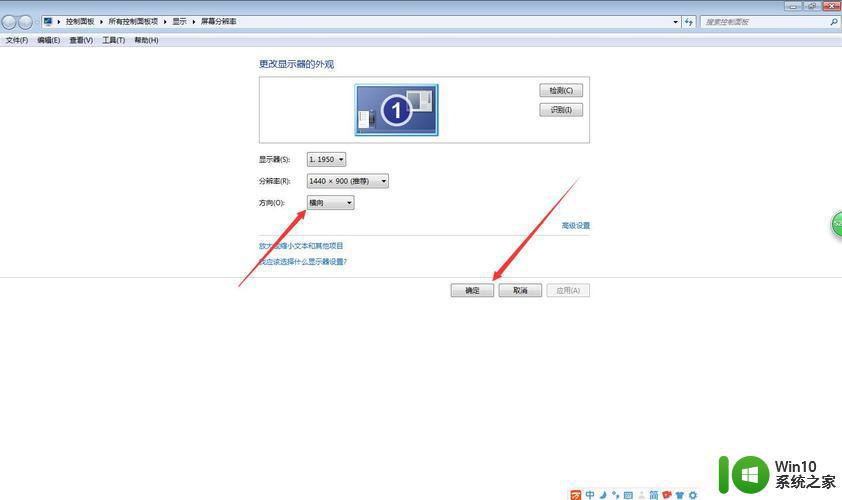
一、电脑屏幕如何在横屏与竖屏之间来回切换
电脑的横屏与竖屏来回切换,很多人可能不适应,但是在某些情况下却很是好使!昨天走的时候不小心,不知怎么一下子竖屏了,因为只有一个屏幕用来办公,所以继续给拉回来!以下是操作的步骤,仅供参考!
1、进入后使用鼠标操作很不方便,因为有底座。不能把屏幕给力起来,所以只能选择将其切换到横屏界面
2、进入电脑后,在桌面的空白处,右击,选择“图形选项”
3、在弹出的右边箭头处选择”旋转“选项
4、在弹出的右侧箭头处会出现四个选项:
旋转至正常
旋转90度
旋转180度
旋转270度
每一次旋转后会是什么效果的话,大家可以尝试一下!!
5、选中后,系统就会自动回到原来的界面了!挺快的~
如果你是个程序员的话,此时的竖屏就相当的实用了!
因为本人只有一个 显示器 ,所以没办法,还是的回到正常状态!
6、此外,下面这种方式也能达到同样的效果!在桌面右击,选择属性后,
7、然后点击右下角的”高级“,
8、单击"旋转"右边的复选框,
9、选择后,直接确定即可
两种方式,但是达到的效果是相同的!
注意事项
因为屏幕的分辨率问题,切换后的桌面可能显示的不够完整
桌面的图标或者快捷方式在切换后可能会混乱,这个个人未发现好的解决方式
二、电脑成了横屏,怎么变回来
1.按Ctrl+Alt+向上箭头;
2.鼠标桌面点右键-属性-设置-高级-显卡选项-显示方向-倒转180-确定;
3.右击桌面DD图形选择DD图形属性DD旋转,可选择90,180,270度旋转;
4.有时使用某些播放器会出现影像倒置的问题,重新起动系统,重新安装软件都不能解决。解决方法是:右键点击右下脚当前任务栏绿色小箭头,选择Original Picture即可。(Flipped Picture则是倒置图像),或在显示器右下角的播放插件标志上右击 ,在出现的对话框里选original clip。
电脑成了横屏,碰到这种情况。我们大可不必紧张担心,只需要借助上文所述的详细操作步骤就可以达到恢复正常状态的目的,除此之外,我们还为大家列举得出了关于自如切换屏幕方向和大小的步骤方法,有意向的朋友也可以详细学习上文内容。总而言之,在碰到电脑发生类似小故障的时候,我们可以综合所掌握的一些知识尝试自行解决,实在不行的时候再求助专业人士。
以上就是电脑桌面竖屏了如何改回横屏的全部内容,如果有遇到这种情况,那么你就可以根据小编的操作来进行解决,非常的简单快速,一步到位。
电脑桌面竖屏了如何改回横屏 电脑桌面竖屏了改回横屏的教程相关教程
- 电脑变成竖屏怎么变回横屏 电脑竖屏怎么调回横屏
- 电脑屏幕旋转了怎么改回来 怎样将电脑屏幕从横屏变为竖屏
- 电脑竖屏如何调回来 电脑屏幕竖屏了怎么调回来
- 视频怎么从竖屏变横屏 在剪映上如何调整竖屏视频为横屏
- 笔记本电脑屏幕横屏怎么调整 电脑屏幕突然横过来了如何恢复竖屏
- 电脑横屏了怎么旋转过来 电脑显示屏横着了怎么调回来
- 剪映如何把竖屏视频剪辑成横屏的 在剪映上如何将竖屏视频转换为横屏
- pr横屏视频尺寸 pr竖屏视频旋转为横屏的方法
- 电脑横屏按哪一个 电脑屏幕横过来了怎么办
- cad文字是横着改成竖着 CAD文字横过来了怎么调正
- 电脑桌面双屏如何切换 电脑双屏怎么来回切换
- 电脑屏幕横过来了按什么键恢复 笔记本横屏调回来的快捷键是什么
- U盘装机提示Error 15:File Not Found怎么解决 U盘装机Error 15怎么解决
- 无线网络手机能连上电脑连不上怎么办 无线网络手机连接电脑失败怎么解决
- 酷我音乐电脑版怎么取消边听歌变缓存 酷我音乐电脑版取消边听歌功能步骤
- 设置电脑ip提示出现了一个意外怎么解决 电脑IP设置出现意外怎么办
电脑教程推荐
- 1 w8系统运行程序提示msg:xxxx.exe–无法找到入口的解决方法 w8系统无法找到入口程序解决方法
- 2 雷电模拟器游戏中心打不开一直加载中怎么解决 雷电模拟器游戏中心无法打开怎么办
- 3 如何使用disk genius调整分区大小c盘 Disk Genius如何调整C盘分区大小
- 4 清除xp系统操作记录保护隐私安全的方法 如何清除Windows XP系统中的操作记录以保护隐私安全
- 5 u盘需要提供管理员权限才能复制到文件夹怎么办 u盘复制文件夹需要管理员权限
- 6 华硕P8H61-M PLUS主板bios设置u盘启动的步骤图解 华硕P8H61-M PLUS主板bios设置u盘启动方法步骤图解
- 7 无法打开这个应用请与你的系统管理员联系怎么办 应用打不开怎么处理
- 8 华擎主板设置bios的方法 华擎主板bios设置教程
- 9 笔记本无法正常启动您的电脑oxc0000001修复方法 笔记本电脑启动错误oxc0000001解决方法
- 10 U盘盘符不显示时打开U盘的技巧 U盘插入电脑后没反应怎么办
win10系统推荐
- 1 番茄家园ghost win10 32位官方最新版下载v2023.12
- 2 萝卜家园ghost win10 32位安装稳定版下载v2023.12
- 3 电脑公司ghost win10 64位专业免激活版v2023.12
- 4 番茄家园ghost win10 32位旗舰破解版v2023.12
- 5 索尼笔记本ghost win10 64位原版正式版v2023.12
- 6 系统之家ghost win10 64位u盘家庭版v2023.12
- 7 电脑公司ghost win10 64位官方破解版v2023.12
- 8 系统之家windows10 64位原版安装版v2023.12
- 9 深度技术ghost win10 64位极速稳定版v2023.12
- 10 雨林木风ghost win10 64位专业旗舰版v2023.12